Win11声卡驱动被卸载了怎么恢复?声卡驱动出现问题就会导致电脑没有声音,如果不小心卸载了声卡驱动,就会造成电脑无法发声。很多小伙伴还不知道声卡驱动被卸载了怎么恢复呢。下面我们就一起来看看Win11声卡驱动被卸载了的恢复教程。
Win11恢复声卡驱动三种方法
方法一:
1、现在的系统都自带自动安装驱动的功能。
2、只要我们连接了网络,那么重启电脑就可以恢复声卡驱动了。
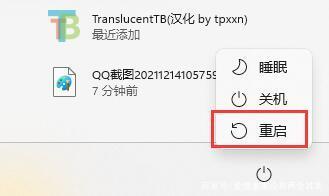
3、如果是耳机或音响等外接声音设备驱动,可以尝试拔出连接线重新连接即可恢复。

方法二:
1、如果电脑无法联网,那么可以尝试手动恢复。
2、右键开始菜单,打开“设备管理器”。
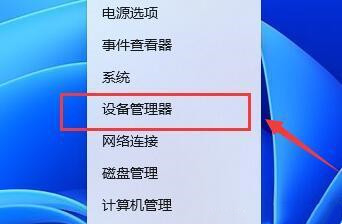
3、右键声音、视频和游戏控制器,选择“扫描监测硬件改动”。
4、扫描完成后就会自动为你恢复声卡驱动了。
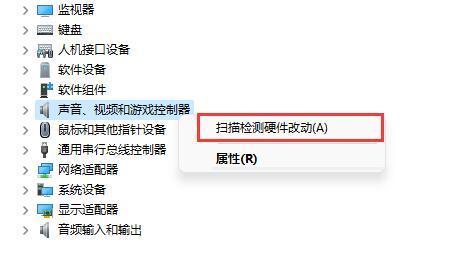
方法三:
对于新手小白用户来说操作肯定不是很简单因此建议使用第三方软件来一键进行解决。

驱动人生 v8.0.6.14 官方免费安装版 (支持32位和64位)
- 类型:卸载清除
- 大小:41.6MB
- 语言:简体中文
- 时间:2020-01-25
查看详情
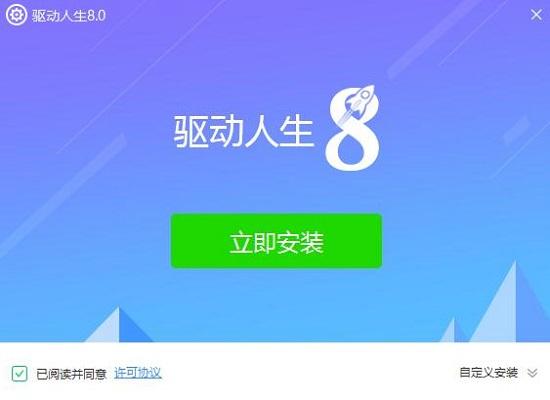
以上就是Win11声卡驱动被卸载了怎么恢复?Win11恢复声卡驱动三种方法的详细内容,更多关于Win11声卡驱动被卸载的资料请关注江湾时代其它相关文章!










